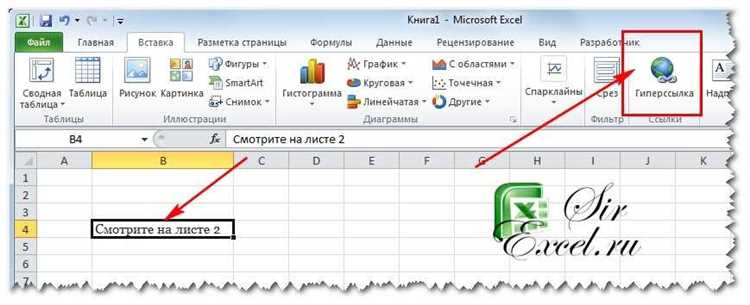
Вставка сносок в Excel может быть полезной для добавления дополнительной информации или пояснений к данным в ячейках, что особенно актуально для сложных отчетов или аналитических таблиц. Сноски в Excel часто используются для указания источников данных, пояснений к формулам или примечаний, которые не должны занимать место в основной ячейке.
Чтобы вставить сноску, достаточно воспользоваться встроенной функцией, которая позволяет добавлять примечания или комментарии к ячейке. Это позволяет не загромождать таблицу лишними текстами, а при необходимости мгновенно просматривать подробности. Для этого в Excel предусмотрен инструмент «Примечание» (или «Комментарии» в более старых версиях), который можно вызвать через контекстное меню.
Чтобы вставить сноску в виде примечания, выполните следующие шаги: выделите нужную ячейку, кликните правой кнопкой мыши и выберите «Вставить примечание». После этого появится текстовое поле, в которое можно ввести необходимую информацию. Для выделения примечания используйте «Формат примечания», чтобы изменить шрифт и цвет текста. Важно помнить, что примечания всегда видны при наведении курсора на ячейку, что значительно упрощает работу с большими объемами данных.
Если вам нужно добавить сноску с указанием источника, можно использовать функцию «Гиперссылка». Для этого выделите ячейку, выберите «Вставка» в верхнем меню, затем «Гиперссылка» и введите URL или текст ссылки. Это позволит пользователю быстро перейти к дополнительной информации или внешним ресурсам, что делает вашу таблицу более функциональной.
Как вставить сноску через меню «Вставка» в Excel
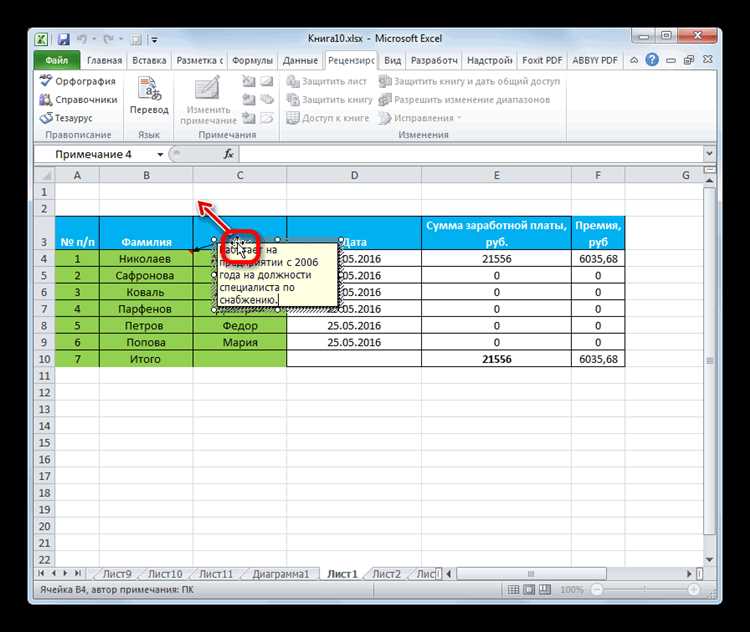
Для добавления сноски в Excel через меню «Вставка», выполните несколько простых шагов. Откройте файл Excel, в который хотите добавить сноску.
1. Перейдите на вкладку «Вставка» на верхней панели инструментов. Находясь на этой вкладке, вы увидите несколько групп команд, таких как «Текст», «Иллюстрации» и другие.
2. В группе «Текст» нажмите на кнопку «Примечание». Это откроет поле, куда можно ввести текст сноски.
3. После нажатия на «Примечание», курсор автоматически переместится в ячейку, и вы сможете ввести текст сноски. Вводите необходимую информацию.
4. Если требуется вставить несколько сносок, повторите вышеописанные шаги для каждой новой сноски.
5. После добавления текста сноски вы можете настроить отображение сноски. Например, изменить шрифт или размер текста через параметры форматирования в панели инструментов.
Сноска будет отображаться в виде небольшого обозначения (обычно это цифра или символ) в верхней части ячейки, а сам текст сноски – внизу в области примечания. Этот метод позволяет быстро и удобно вставить сноски в ваш документ, не нарушая его структуру.
Где найти и как использовать функцию «Примечание» для сноски

Функция «Примечание» в Excel позволяет добавлять сноски к ячейкам для пояснений или дополнительной информации. Эта возможность полезна для того, чтобы снабдить данные контекстом, не загромождая таблицу текстом.
Чтобы добавить примечание, выполните следующие шаги:
- Выделите ячейку, к которой хотите добавить сноску.
- Щелкните правой кнопкой мыши на выбранной ячейке и выберите пункт Вставить примечание в контекстном меню.
- В появившемся поле введите текст сноски.
Для редактирования примечания щелкните на маленькую стрелку в правом верхнем углу ячейки и выберите Редактировать примечание. После внесения изменений сноска обновится в ячейке.
Если необходимо удалить примечание, выберите Удалить примечание из контекстного меню. Это действие полностью удалит сноску, но оставит саму ячейку нетронутой.
Для просмотра всех примечаний в документе можно активировать режим отображения примечаний через вкладку Рецензирование, где есть опция Показать все примечания. Это позволит увидеть все примечания на листе без необходимости наведения курсора на каждую ячейку отдельно.
Примечания можно использовать для организации ссылок на дополнительные источники, объяснений значений данных или просто для того, чтобы добавить комментарии по содержанию ячеек без изменения их значения. Это особенно полезно при работе с большими таблицами или для совместной работы.
Как добавить сноску с помощью комбинации клавиш

Вставить сноску в Excel можно быстро, используя комбинацию клавиш. Для этого нужно выбрать ячейку, в которой будет размещена сноска, и выполнить несколько простых шагов:
1. Выделите ячейку, к которой хотите добавить сноску.
2. Нажмите комбинацию клавиш Alt + Shift + F1. Это откроет окно «Примечание» (или «Комментарий» в старых версиях Excel).
3. Введите нужный текст в открывшемся поле.
4. После ввода сноски нажмите клавишу Esc, чтобы выйти из режима редактирования сноски.
Таким образом, вы быстро добавите сноску в ячейку без использования мыши, что экономит время при работе с большими объемами данных.
Как редактировать текст сноски и ее форматирование
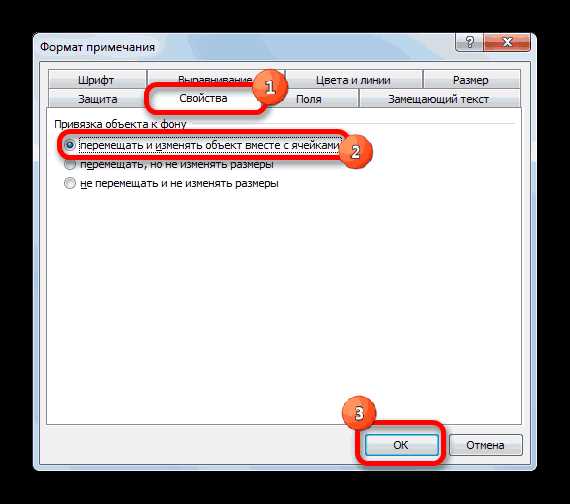
Для изменения текста сноски в Excel необходимо выполнить несколько простых шагов. Когда сноска вставлена, она отображается в виде маленькой цифры в верхней части ячейки. Чтобы отредактировать текст, нужно зайти в режим редактирования сноски. Вот как это сделать:
- Щелкните на ячейку, содержащую сноску.
- Перейдите к панели «Ссылки» на вкладке «Рецензирование».
- Нажмите кнопку «Редактировать сноску». В открывшемся окне можно отредактировать текст сноски.
Теперь о форматировании текста сноски. Чтобы изменить шрифт, размер или цвет текста сноски, выполните следующие действия:
- Щелкните правой кнопкой мыши по сноске и выберите «Форматировать сноску».
- В окне редактирования можно изменить параметры шрифта: тип шрифта, его размер, жирность, курсив и другие стили.
- Также можно изменить цвет текста, выбрав желаемый оттенок в панели инструментов.
Для более точного контроля над сноской, можно использовать настройки выравнивания и отступов. Для этого:
- Перейдите в меню «Выравнивание» в окне «Формат ячейки».
- Измените выравнивание по горизонтали и вертикали, установив нужные параметры (например, выравнивание по левому краю или по центру).
- Установите отступы для текста сноски, чтобы он не был слишком близко к краю ячейки.
Если вам нужно изменить форматирование сноски для нескольких ячеек, вы можете использовать «Формат Painter». Выделите ячейку с нужным форматом, нажмите «Формат Painter» на панели инструментов и примените форматирование к другим ячейкам с сносками.
Для более сложного форматирования, например, добавления гиперссылок или подчеркивания части текста в сноске, используйте дополнительные параметры редактора текста, доступные через меню «Вставка» и «Ссылки» в Excel.
Как удалить сноску и её привязку к ячейке

Для удаления сноски в Excel выполните следующие шаги:
- Выделите ячейку, содержащую сноску.
- Щелкните правой кнопкой мыши по ячейке и выберите пункт «Удалить сноску» (в некоторых версиях Excel может быть опция «Удалить примечание»).
Этот процесс удаляет саму сноску, но она может оставаться привязанной к ячейке, если не была удалена полностью. Чтобы удалить привязку сноски:
- Щелкните правой кнопкой по ячейке и выберите «Удалить комментарий» (или «Удалить примечание»).
- В случае использования Excel для Microsoft 365 или Excel 2021, вы можете выбрать «Удалить примечание» или «Удалить комментарий» в контекстном меню.
Если сноска была добавлена через «Примечания» или «Комментарии», для полного удаления:
- Перейдите на вкладку «Рецензирование».
- Нажмите на кнопку «Удалить» в группе «Комментарии» (или «Примечания»).
Также можно использовать сочетание клавиш Shift + F10 для вызова контекстного меню и удалить привязку сноски таким образом.
После выполнения этих шагов сноска и её привязка будут полностью удалены из выбранной ячейки.
Как использовать несколько сносок в одной ячейке Excel

Для вставки нескольких сносок в одну ячейку Excel, необходимо использовать функцию «Примечание» для каждой отдельной части текста. Это позволяет разместить несколько комментариев в одном месте, не перегружая саму ячейку текстом. Excel позволяет прикрепить несколько сносок к одному элементу, что удобно при необходимости уточнений или ссылок.
Чтобы вставить несколько сносок в одну ячейку, выполните следующие шаги:
1. Выберите ячейку, к которой нужно добавить сноску.
2. Перейдите в меню «Рецензирование» и выберите «Новая сноска».
3. Введите текст сноски в появившемся поле.
4. Повторите шаги 1–3 для каждой дополнительной сноски. Каждая сноска будет прикреплена к ячейке и отображаться как маленькая метка.
Множество сносок будут видны в виде маленьких красных треугольников в углу ячейки. При наведении на ячейку отображаются все сноски, добавленные к ней. Вы можете изменять и редактировать текст сносок независимо друг от друга, не нарушая структуру самой ячейки.
Важно помнить, что сноски могут быть использованы для разных целей. Например, одну сноску можно использовать для ссылки на источник данных, другую – для пояснений. Все сноски легко управляются с помощью функции редактирования или удаления.
Такой метод позволяет эффективно работать с большими объемами данных, где требуется дополнительная информация, не захламляя основное содержимое ячейки.
Вопрос-ответ:
Как добавить сноску в Excel?
Для добавления сноски в Excel, нужно выполнить несколько шагов. Сначала выделите ячейку, к которой хотите привязать сноску. Затем перейдите на вкладку «Вставка» на ленте инструментов и выберите опцию «Примечание». В появившемся поле введите текст сноски. После этого, когда вы наведете курсор на ячейку, появится всплывающее окно с вашим примечанием.
Можно ли вставить сноску в Excel с помощью горячих клавиш?
Да, для вставки сноски в Excel можно использовать горячие клавиши. Выделите нужную ячейку, а затем нажмите клавишу Shift + F2. Это откроет поле для ввода примечания, где вы можете набрать необходимую информацию.
Как изменить текст сноски в Excel?
Чтобы изменить текст сноски в Excel, необходимо щелкнуть правой кнопкой мыши по ячейке, в которой находится сноска, и выбрать «Изменить примечание». Затем можно отредактировать текст в поле сноски. После внесения изменений, просто щелкните на пустое место, чтобы сохранить редактирование.
Могу ли я добавить несколько сносок в одну ячейку Excel?
В одной ячейке Excel может быть только одно примечание (сноска). Однако вы можете добавлять сноски в разные ячейки, используя отдельные примечания для каждой ячейки. Если нужно внести несколько частей информации, лучше использовать разные ячейки для удобства.
Можно ли удалить сноску в Excel?
Для удаления сноски в Excel нужно щелкнуть правой кнопкой мыши по ячейке, в которой она находится, и выбрать пункт «Удалить примечание». Это полностью удалит сноску, и она больше не будет отображаться при наведении на ячейку.






